엑셀은 데이터 분석과 관리에 탁월한 도구로 널리 사용되고 있습니다. 그러나 때때로 엑셀을 사용하다 보면 숫자가 문자 형식으로 입력되어 계산이 제대로 되지 않는 상황을 마주할 수 있습니다. 이러한 문제를 해결하기 위해 문자를 숫자로 변환하는 방법을 알아두는 것은 매우 중요합니다. 지금부터 엑셀에서 문자를 숫자로 변환하는 다양한 방법을 초보자도 쉽게 이해할 수 있도록 상세히 설명하겠습니다.
| 🔖 여름철 겨드랑이 땀! 관리하는 꿀팁! |
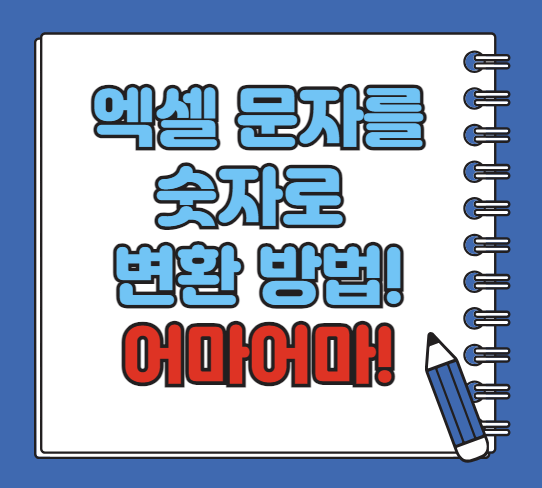
목차
1. 엑셀 문자 숫자로 변환
앞서 이야기 한 것처럼 엑셀은 우리가 컴퓨터를 가지고 일을 한다면 꼭 사용해야 할 도구 중에 하나인데요. 설명한 것처럼 문자를 숫자로 변환하는 방법에 대해서 하나씩 알아보려고 합니다. 집중해서 확인하시면 누구나 따라할 수 있으니 걱정하지 마세요.
📌 기본적인 방법
숫자로 변환 엑셀에서는 문자를 숫자로 변환하는 간단한 기능을 제공합니다. 아래는 그 방법입니다.
- 셀 선택: 변환하고자 하는 셀이나 셀 범위를 선택합니다.
- 오류 표시 확인: 셀에 작은 녹색 삼각형이 표시되면, 이는 엑셀이 숫자를 문자로 인식하고 있음을 나타냅니다. 이 삼각형을 클릭하면 경고 아이콘이 나타납니다.
- 경고 아이콘 클릭: 경고 아이콘을 클릭하면 드롭다운 메뉴가 나타납니다.
- 숫자로 변환 선택: 메뉴에서 '숫자로 변환'을 선택하면 해당 셀이 숫자로 변환됩니다.
이 방법은 간단하고 빠르지만 모든 상황에서 이 아이콘이 나타나는 것은 아니므로 다른 방법들도 알아두는 것이 좋습니다.
📌 VALUE 함수 사용
VALUE 함수는 문자열을 숫자로 변환하는 가장 직관적인 방법 중 하나입니다. 이 함수는 특정 셀의 값을 숫자로 변환하여 반환합니다.
- 셀 선택: 변환하려는 값이 있는 셀을 선택합니다.
- 함수 입력: 빈 셀에 =VALUE(셀 주소)를 입력합니다. 예를 들어 A1 셀의 값을 숫자로 변환하려면 =VALUE(A1)을 입력합니다.
- 엔터 키: 엔터 키를 누르면 변환된 숫자가 나타납니다.
이 방법은 특정 셀의 값만 변환할 때 유용합니다.
📌 텍스트 나누기 기능
텍스트 나누기 기능은 여러 셀에 걸쳐 있는 데이터를 한 번에 숫자로 변환하는 데 유용합니다.
- 셀 범위 선택: 변환하고자 하는 셀 범위를 선택합니다.
- 데이터 탭 선택: 엑셀 상단의 '데이터' 탭을 클릭합니다. 텍스트 나누기 선택: '텍스트 나누기'를 클릭합니다.
- 기본 옵션 선택: '기본' 옵션을 선택하고 '다음'을 클릭합니다.
- 구분자 선택: 적절한 구분자를 선택하고 '다음'을 클릭합니다.
- 열 데이터 형식 선택: '일반'을 선택하고 '마침'을 클릭합니다.
이 과정을 통해 선택된 셀의 문자 데이터를 숫자로 변환할 수 있습니다.
📌 수식으로 변환
수식을 사용하여 문자 데이터를 숫자로 변환하는 방법도 있습니다. 이 방법은 주로 숫자 앞에 불필요한 공백이 있는 경우 유용합니다.
- TRIM 함수 사용: 숫자 앞에 공백이 있는 경우, =TRIM(셀 주소)를 사용하여 공백을 제거합니다.
- NUMBERVALUE 함수 사용: =NUMBERVALUE(셀 주소)를 사용하여 문자열을 숫자로 변환할 수 있습니다.
예를 들어 A1 셀에 " 123"이라는 값이 있다면, =TRIM(A1)를 사용하여 공백을 제거하고 =NUMBERVALUE(A1)를 사용하여 숫자로 변환할 수 있습니다.
📌 곱셈 연산을 통한 변환
곱셈 연산을 활용하여 문자를 숫자로 변환하는 방법도 있습니다.
- 셀 선택: 변환하려는 셀을 선택합니다.
- 수식 입력: 빈 셀에 =셀 주소 * 1을 입력합니다. 예를 들어, A1 셀의 값을 숫자로 변환하려면 =A1 * 1을 입력합니다.
- 엔터 키: 엔터 키를 누르면 변환된 숫자가 나타납니다.
이 방법은 대량의 데이터를 빠르게 변환할 때 유용합니다.
📌 텍스트 형식을 일반 형식으로 변경
마지막으로 셀의 텍스트 형식을 일반 형식으로 변경하여 문자를 숫자로 변환할 수 있습니다.
- 셀 선택: 변환하고자 하는 셀이나 셀 범위를 선택합니다.
- 형식 변경: 선택된 셀에서 마우스 오른쪽 버튼을 클릭하고 '셀 서식'을 선택합니다.
- 일반 형식 선택: '셀 서식' 창에서 '일반'을 선택하고 '확인'을 클릭합니다.
이 방법은 셀의 형식이 잘못 지정된 경우 유용합니다.
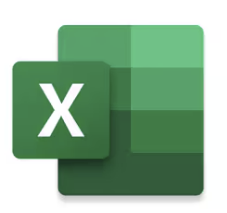

2. 엑셀 고수되는 방법
엑셀을 잘 다루기 위해서는 기본 기능을 확실히 이해하고 이를 바탕으로 고급 기능까지 익히는 것이 중요합니다. 여기 몇 가지 엑셀을 잘하게 되는 방법과 노하우를 알려드릴께요.
📌엑셀 고수 비법 공개
1. 기본 기능 숙지
엑셀의 기본 기능을 숙지하는 것은 필수입니다. 먼저 데이터 입력 및 형식 지정을 익히세요. 셀에 데이터를 입력하고 이를 숫자 형식, 날짜 형식 등 적절하게 서식 지정하는 것이 중요합니다. 또한, SUM, AVERAGE, COUNT와 같은 기본 함수를 자주 사용하여 데이터를 처리하는 연습을 하세요. 셀 참조 방식(상대 참조, 절대 참조, 혼합 참조)을 이해하고 활용하는 것도 기본 중의 기본입니다.
2. 데이터 정리 및 관리
데이터 정렬 및 필터링 기능을 활용하여 데이터를 정리하는 방법을 익히세요. 예를 든다면 특정 조건에 맞는 데이터만 표시하거나 데이터를 오름차순 또는 내림차순으로 정렬하는 방법입니다. 또한 데이터 유효성 검사를 설정하여 데이터 입력 시 올바른 값만 입력되도록 하는 것도 중요합니다.
3. 데이터 분석
엑셀에서 데이터를 분석할 때 가장 강력한 도구 중 하나는 피벗 테이블입니다. 피벗 테이블을 사용하면 대량의 데이터를 요약하고 다양한 방식으로 분석할 수 있습니다. 조건부 서식을 활용하여 특정 조건에 맞는 셀의 서식을 자동으로 변경하여 데이터를 시각적으로 강조할 수도 있습니다.
4. 고급 함수 활용
고급 함수를 활용하면 엑셀 사용이 더욱 편리해집니다. VLOOKUP, HLOOKUP, INDEX, MATCH와 같은 참조 함수를 익히면 데이터를 검색하고 값을 반환하는 작업이 수월해집니다. 또한 IF, AND, OR 같은 논리 함수는 여러 조건을 결합하여 다양한 조건식을 만들 때 유용합니다.
| 🔖 마치며 |
지금까제 엑셀에서 문자를 숫자로 변환하는 방법과 엑셀 고수되는 방법을 설명했는데요. 엑셀에서 문자를 숫자로 변환하는 방법은 다양하며 상황에 따라 적절한 방법을 선택하는 것이 중요합니다. 기본적인 '숫자로 변환' 기능부터 VALUE 함수, 텍스트 나누기 기능, 수식 사용, 곱셈 연산, 형식 변경 등 여러 가지 방법을 활용하여 문제를 해결할 수 있습니다. 이러한 방법들을 익혀두면 엑셀을 보다 효율적으로 활용할 수 있으니 참고하세요. 감사합니다.
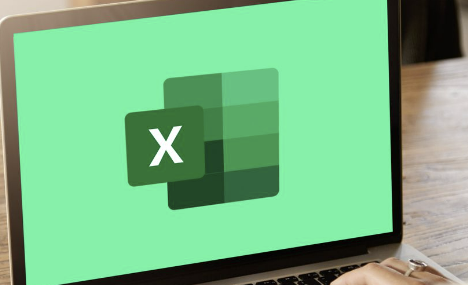

'정보' 카테고리의 다른 글
| 카카오톡 채널 삭제 방법, 쉬운 단계별 가이드 (0) | 2024.07.24 |
|---|---|
| 입냄새로 알 수 있는 병(질병), 숨겨진 건강 신호 (0) | 2024.07.23 |
| 집에서 여권 사진 찍기! 간편하고 경제적인 방법 (0) | 2024.07.21 |
| 겨드랑이 땀이 많이 나는 이유, 겨드랑이 땀 해결 방법! (0) | 2024.07.20 |
| 상견례 인사말 알아보기, 성공적인 첫만남을 위한 팁 (0) | 2024.07.19 |




